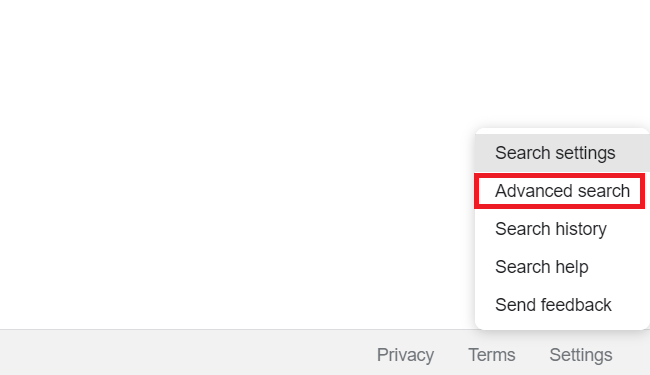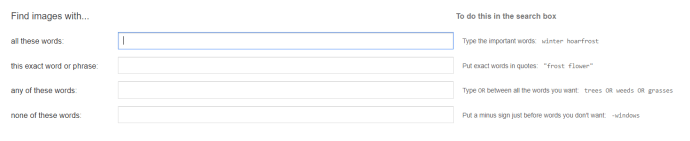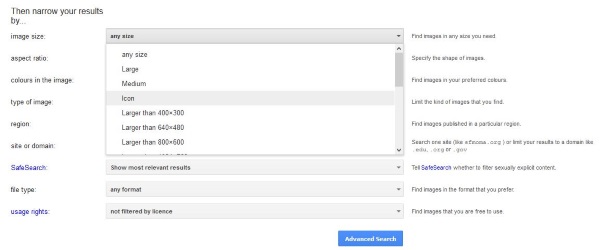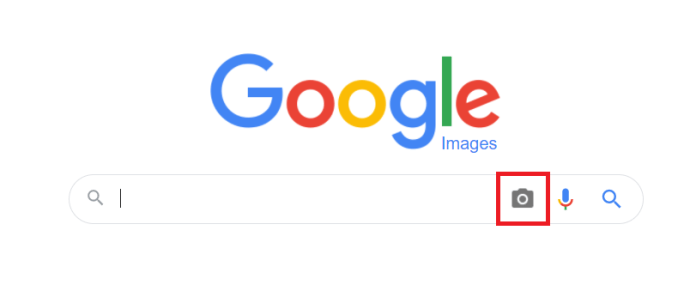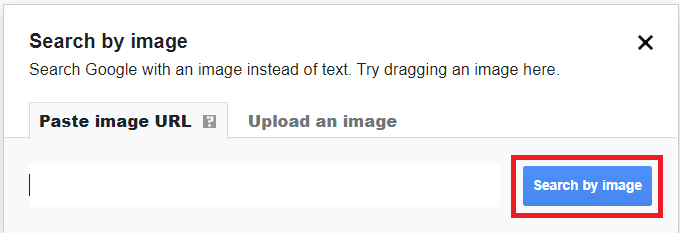Google 이미지는 영감을 찾거나 지루함을 달래거나 잠시 인터넷을 탐색할 수 있는 훌륭한 방법입니다. 나는 사물에 대한 아이디어를 찾기 위해 항상 그것을 사용하며 모든 종류의 미디어의 풍부한 소스입니다. 무작위로 검색하면 여기까지만 얻을 수 있습니다. Google 이미지를 크기, 구문 또는 기타 필터로 검색하는 것과 같은 계획을 세우는 것이 훨씬 더 생산적입니다. 다행히도 Google 고급 이미지 검색 엔진을 사용하면 바로 이 작업을 수행할 수 있습니다.
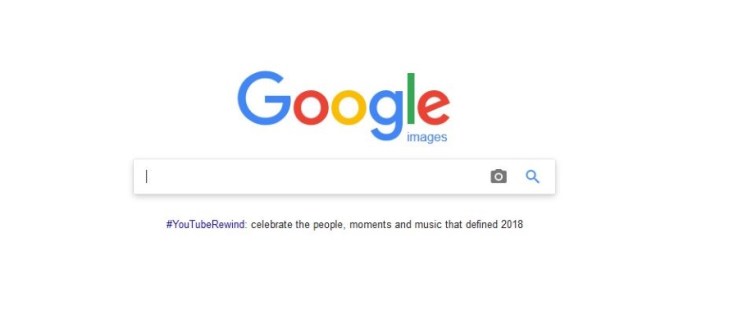
Google 이미지 검색에 대해 모두 알고 있을 것이며 과거에 광범위하게 사용했을 것입니다. 지나갈 때만 익숙하지만 제 친구 사진가가 매일 사용합니다. 첫째, 촬영에 대한 영감을 찾고 둘째, 다른 사람이 사용하지 않는지 확인하기 위해 자신의 이미지를 확인합니다. 두 번째 사용은 비교적 최근의 현상이며 내 친구는 사람들이 이제 온라인에서 모든 것이 공정한 게임이라고 생각하기 때문에 너무 많은 시간을 할애한다고 말합니다.
Google 이미지를 검색하려는 이유에 관계없이 최대한 활용하는 방법은 다음과 같습니다.
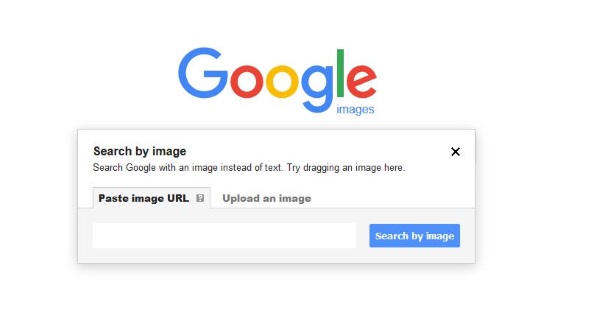
구글 이미지 검색
기본 Google 이미지 콘솔은 여기에서 액세스할 수 있습니다. 일반 Google 검색과 동일하게 보이고, 느끼고, 작동합니다. 검색 기준을 입력하고 검색을 누르십시오. 결과는 평소와 같이 창에 표시됩니다. 이미지 검색이 다른 점은 결과가 모두 이미지라는 것입니다. 자신의 이미지를 업로드하여 역 이미지 검색을 수행할 수도 있습니다.
Google 이미지 검색 수행
이전에 Google 이미지를 사용한 적이 없다면 위와 같이 페이지를 열고 검색 상자에 아무 것도 입력하십시오. 때리다 찾다 결과는 이미지 형식으로 나타납니다. 결과를 스크롤하여 원하는 것을 찾을 수 있습니다. 이미지를 선택하면 이미지가 호스팅되는 웹 페이지를 방문할 수 있는 옵션이 제공됩니다.
프로세스는 기본적으로 일반 Google 검색과 동일하고 동일한 알고리즘을 사용하며 결과는 페이지가 아닌 이미지로 제한됩니다.
크기별로 Google 이미지 검색
찾고 있는 것이 무엇인지 더 잘 알고 있다면 일반 검색에서와 마찬가지로 이미지 검색에 필터를 추가할 수 있습니다. 이미지의 주요 기준 중 하나는 크기입니다. 예를 들어, 새로운 바탕 화면 배경 무늬를 찾고 있다면 그것이 작동하기 위한 최소 이미지 크기를 원할 것입니다. 이미지를 스크롤하여 찾는 대신 이미지 크기를 지정할 수 있습니다.
- Google 이미지로 이동하여 설정 화면 오른쪽 하단에서 고급 검색.
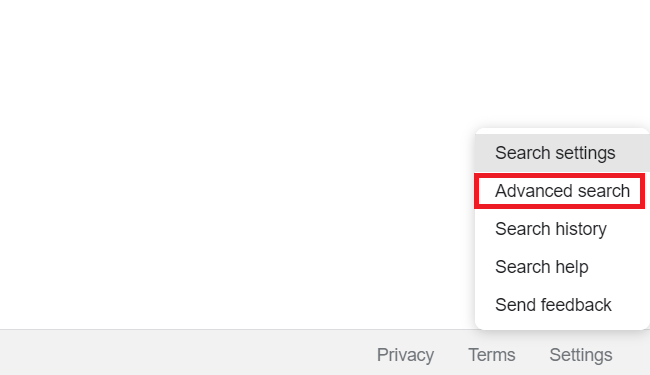
- 상단 상자에 기본 검색 기준을 추가합니다.
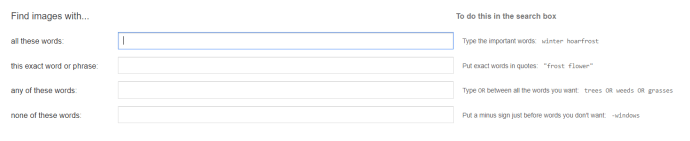
- 다음을 클릭하십시오. 이미지 크기 드롭다운 메뉴에서 원하는 크기를 선택한 다음 필요한 기타 기준을 선택합니다.
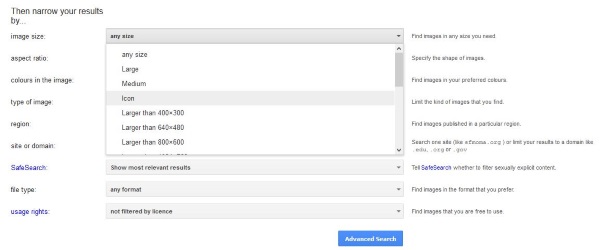
- 이미지 요구 사항 지정을 마치면 파란색 고급 검색 단추.

반품은 Google 이미지와 동일한 결과 창에 나타나야 하지만 결과는 이미지 크기 상자에 추가한 값으로 조정됩니다.
Google에서 역 이미지 검색 수행
Google의 역 이미지 검색은 내가 가지고 있는 이미지를 가져와서 비슷한 이미지를 찾습니다. 비슷한 이미지를 쉽게 찾을 수 있는 깔끔한 기능입니다. 역 이미지 검색은 배경 화면, 벽 예술 및 기타 항목을 찾고 저작권 침해 여부를 확인하는 데 사용되는 것으로 알고 있습니다.
Google에서 역 이미지 검색을 수행하는 방법은 다음과 같습니다.
- Google 이미지를 열고 카메라 아이콘을 선택합니다.
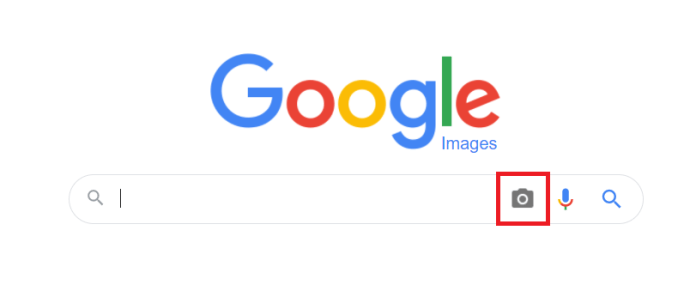
- 이미지를 업로드하거나 이미지가 호스팅되는 URL을 붙여넣은 다음 이미지로 검색.
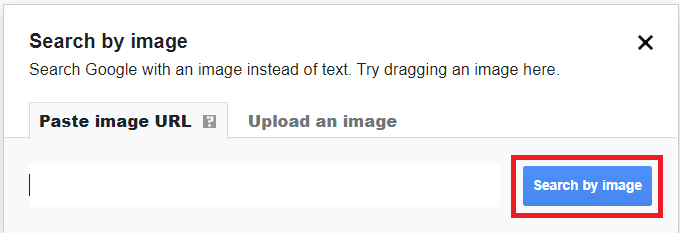
결과는 표준 검색과 매우 유사하게 표시됩니다. 또한 컴퓨터에서 검색 상자로 이미지를 끌어다 놓고 거기에서 역방향 이미지 검색을 실행할 수도 있습니다. 데스크톱이나 모바일에서 이 작업을 수행할 수 있습니다. URL은 모든 이미지 검색과 마찬가지로 모든 장치에서 동일하게 작동합니다.
덜 알려진 Google 이미지를 검색하는 또 다른 방법이 있습니다. 웹 사이트 내의 많은 이미지를 마우스 오른쪽 버튼으로 클릭하고 선택할 수 있습니다. Google에서 이미지 검색 표시되는 대화 상자에서 해당 웹 페이지가 어떻게 구축되고 이미지가 코드로 보호되는지 여부에 따라 Google은 이미지를 가져와 역 이미지 검색을 수행할 수 있습니다. 이미지 작업을 많이 하는 경우 또 다른 유용한 도구입니다.
Google 이미지에서 연산자 사용
결과를 필터링하기 위해 검색에 연산자를 추가하는 것도 일반 검색에서와 동일하게 작동합니다. 예를 들어, 트윗된 이미지를 찾고 있다면 '@트위터'를 검색창에 추가하여 Twitter의 결과만 필터링합니다. '와 함께 해시태그를 사용할 수도 있습니다.#', '로 일반적인 결과 제외-예어' 또는 기준을 '키워드 OR 키워드2’. 
Google로 이미지를 검색할 때 사용할 수 있는 옵션이 많이 있습니다. 사용 가능한 고급 검색 기능을 살펴보는 데 몇 분 정도 시간을 들이십시오.